美图秀秀怎么制作剪影 美图秀秀制作剪影教程
发布时间: 2017-07-07 10:07 来源:http://www.uqidong.com
很多时候我们会需要将照片剪辑制作,那么大家知道美图秀秀怎么制作剪影吗?不知道的朋友下面小编给大家带来的是美图秀秀制作剪影教程,大家快来看看吧!
美图秀秀制作剪影教程:
来看看对比图:

图1
普通自拍照制作成剪影效果后可以更加突出人物主体呢!这种黑白线条勾勒的感觉可以赋予照片不同的感觉哦!一起来看看具体步骤吧:
1、在“美图秀秀”软件下打开待处理照片,点击“艺术”特效分类,使用“黑白报纸”特效。
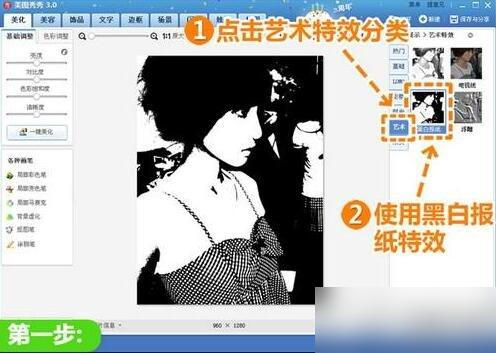
图2
2、点击“涂鸦笔”按钮,使用黑色的涂鸦笔涂抹杂乱的背景;再使用白色涂鸦笔,适当勾画人物轮廓线。
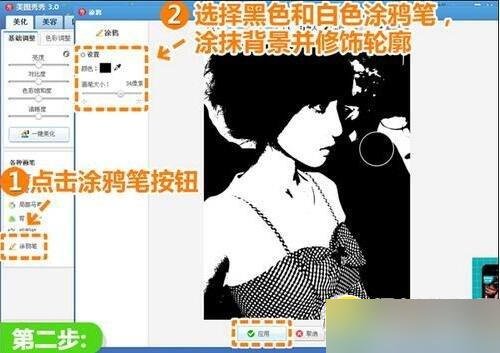
图3
3、点击“时尚”特效分类,使用透明度为60%的“夜景”特效;再点击“影楼”特效分类,使用50%透明度的“阿宝色”特效。
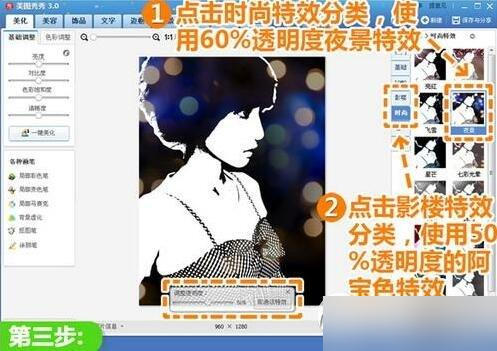
图4
4、最后点击“文字”—“输入静态文字”,添加文字内容即可。
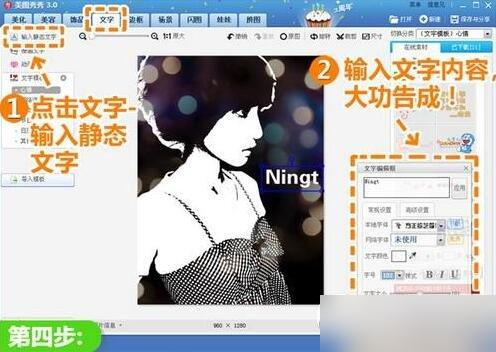
以上就是小编给大家带来的是美图秀秀制作剪影教程,没看小编的文章之前还有疑问的网友们,现在看了小编的文章还会不懂吗?小编认为这篇文章是对大家有所帮助的,大家有任何疑问可以在下方留言哦!
最新软件信息

iSpeak频道管理员权限如何批量设置 iSpeak批量设置频道管理员权限方法介绍
2017.08-04
- iSpeak频道的聊天记录怎么看 查看Speak频道的聊天记录教程 08-04
- yy语音频道主播如何实名认证 yy语音频道主播实名认证详细步骤 08-04
- 爱思助手怎么卸载 爱思助手卸载教程 08-04
- 爱思助手dfu模式怎么进 爱思助手dfu模式使用教程 08-04











